Bạn đang xem bài viết Cách tạo List Box trong Excel tại Neu-edutop.edu.vn bạn có thể truy cập nhanh thông tin cần thiết tại phần mục lục bài viết phía dưới.
Bạn muốn tạo một danh sách tùy chọn (List Box) cho file Excel của bạn nhưng chưa biết cách thực hiện. Ở bài viết này, Neu-edutop.edu.vn.vn xin hướng dẫn các bạn cách tạo List Box trong Excel một cách chính xác nhất. Nào cùng theo dõi nhé!

Bước 1: Thiết lập bảng danh sách mà bạn muốn tạo.
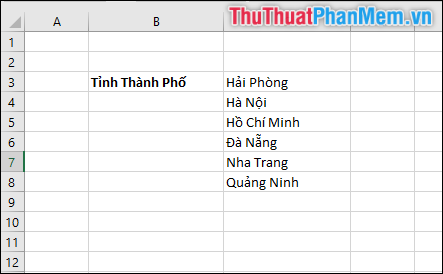
Bước 2: Bạn dùng chuột chọn vùng mà mình muốn thực hiện List Box.
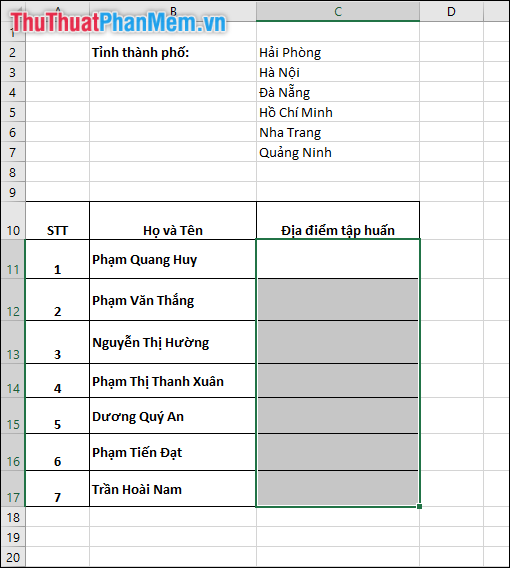
Sau đó trên thanh công cụ bạn chọn mục Data -> chọn Data Validation.
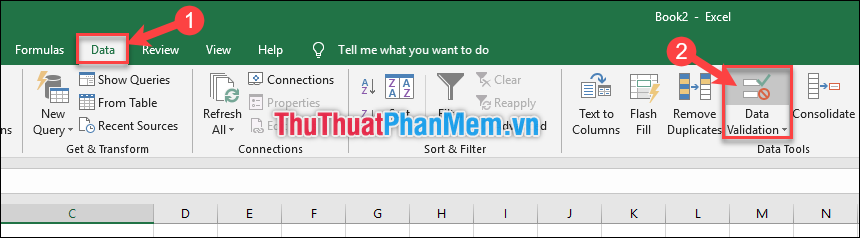
Bước 3: Xuất hiện một cửa sổ Data Validation các bạn thực hiện lần lượt:
– Tại mục Allow chọn List.
– Tại mục Source bạn dùng chuột chọn phần danh sách mình đã tạo ở Bước 1.
Sau đó ấn OK.
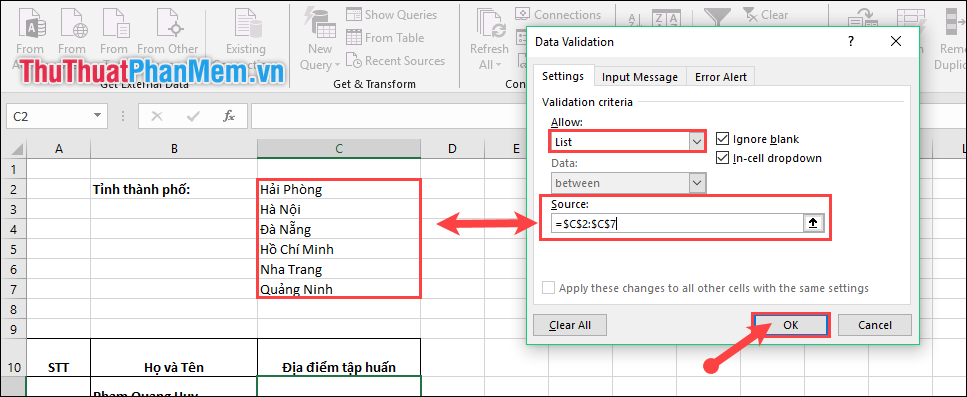
Và đây là thành quả chúng ta sẽ đạt được:
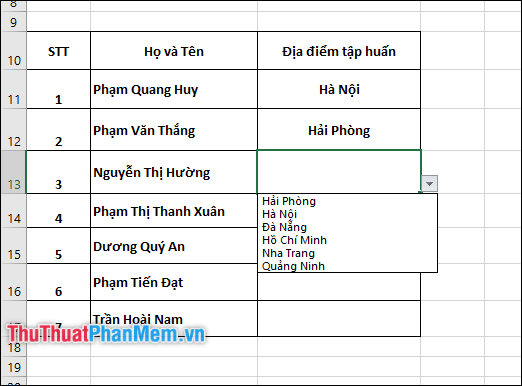
Ngoài ra nếu bạn không muốn tạo một cột danh sách ở ngoài thì tại mục Source bạn hãy điền những lựa chọn vào trong đó. Sau đó chọn OK.
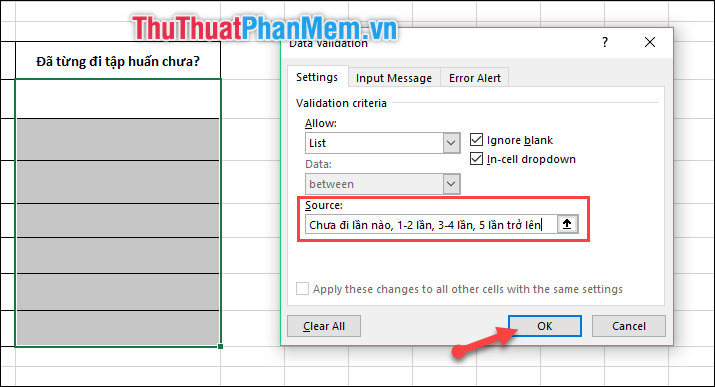
Và chúng ta cũng sẽ có một list box tương tự:
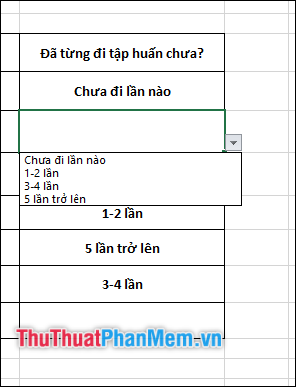
Cảm ơn các bạn đã theo dõi bài viết. Chúc các bạn thực hiện thành công!
Cảm ơn bạn đã xem bài viết Cách tạo List Box trong Excel tại Neu-edutop.edu.vn bạn có thể bình luận, xem thêm các bài viết liên quan ở phía dưới và mong rằng sẽ giúp ích cho bạn những thông tin thú vị.
Nguồn: https://thuthuatphanmem.vn/cach-tao-list-box-trong-excel/
Từ Khoá Tìm Kiếm Liên Quan:
